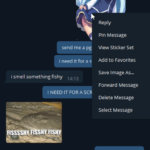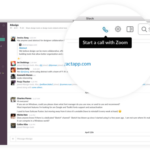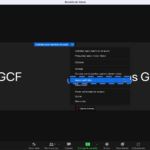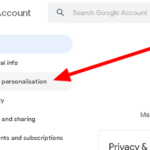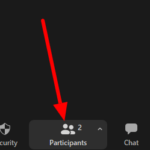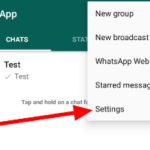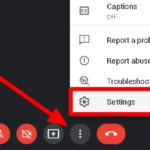¿Planeas dejar Zoom para siempre? ¿O encontraste otro servicio de videoconferencia que prefieres? En cualquier caso, estamos aquí para ofrecer nuestra ayuda. En nuestra guía a continuación, le enseñaremos cómo cancelar su cuenta en Zoom. Al hacerlo, puede borrar todos sus datos e información en la plataforma.
Aunque Zoom es un excelente servicio de videoconferencia que permite a las personas organizar reuniones virtuales de forma gratuita, no todos encuentran la aplicación adecuada para sus gustos o estándares. Algunas personas consideran que los problemas de seguridad de la aplicación son preocupantes.
Como tal, algunas personas tienden a buscar otras alternativas y dejan Zoom para siempre. Si usted es uno de ellos, es posible que desee cancelar su cuenta una vez que encuentre otro servicio de videoconferencia. De esta forma, eliminarás todas tus conexiones y datos de la plataforma.
Si tiene problemas para encontrar la opción para eliminar su cuenta, no se preocupe, estamos aquí para ayudarlo. Todo lo que tiene que hacer es seguir nuestra guía rápida a continuación, y cubriremos todo lo que necesita saber.
Sin más preámbulos, ¡comencemos!
Cómo eliminar tu cuenta en Zoom
Si planea cambiar a otros servicios de videoconferencia, puede optar por eliminar su cuenta en Zoom. Cuando lo haga, borrará todos los datos e información relacionados con su cuenta.
Para eliminar su cuenta de Zoom, deberá iniciar sesión en su portal web con su navegador preferido. Puede acceder a esta opción en la aplicación móvil o de escritorio.
Con eso en mente, aquí hay una guía paso a paso para ayudarlo:
- Usando su navegador web preferido, visite Zoom e inicie sesión en su cuenta.
- En la esquina superior derecha de su pantalla, haga clic en » Mi cuenta «.
- En la sección Administrador del menú de navegación, haga clic en Administración de cuentas > Perfil de cuenta .
- Haz clic en Terminar mi cuenta .
- Ingrese su contraseña y haga clic en Continuar para eliminar su cuenta.
Si está iniciando sesión en Zoom con su cuenta de Google, deberá ingresar un código de verificación en lugar de una contraseña antes de poder continuar eliminando su cuenta. Recibirás este código de confirmación por correo electrónico.
Así borras tu cuenta en Zoom. Recuerda siempre que esta opción es permanente, lo que significa que no puedes recuperar tu cuenta ni tus datos. Sin embargo, siempre puede crear una nueva cuenta en cualquier momento que desee.
Además, tenga en cuenta que solo los usuarios sin Zoom pueden cancelar sus cuentas. Los que tienen una membresía paga deben cancelar su suscripción antes de poder continuar eliminando su cuenta.
Las mejores alternativas de Zoom que puedes usar por ahí
Hay muchas aplicaciones de videoconferencia por ahí. Si está buscando una alternativa a Zoom, le sugerimos que consulte Skype , Google Meet y Microsoft Teams .
Todos los servicios mencionados anteriormente son de uso gratuito y sin problemas. Todo lo que necesita hacer es crear una cuenta y listo. Si alguna vez necesita ayuda con alguna de estas aplicaciones, consulte nuestros tutoriales y guías sobre ellas.
Conclusión
Ahora que sabe cómo cancelar su cuenta de Zoom, puede continuar y dejar su servicio para siempre. Si alguna vez cambia de opinión, siempre puede crear una nueva cuenta y comenzar de nuevo.
Recuerde siempre que solo los usuarios básicos o gratuitos de Zoom pueden eliminar sus cuentas. Si se ha suscrito a una membresía premium, primero deberá cancelarla.
¡Eso es todo lo que tenemos en nuestra guía! Para obtener más consejos, trucos y tutoriales, presione el botón de marcador y visítenos con regularidad para consultar nuestras últimas publicaciones o actualizaciones.